ما هي شبكة VPN؟ مزايا وعيوب شبكة VPN الافتراضية الخاصة

ما هو VPN، وما هي مزاياه وعيوبه؟ لنناقش مع WebTech360 تعريف VPN، وكيفية تطبيق هذا النموذج والنظام في العمل.
قد يكون حظر الإنترنت أمرًا محبطًا، سواءً كان إغلاق منتدى، أو حظر لعبة، أو تقييدًا مؤقتًا لعنوان IP. لكن الخبر السار هو أنك لست بحاجة دائمًا إلى VPN لتجاوز هذه القيود. نقطة اتصال على هاتفك تمنحك عنوان IP جديدًا في لحظة.
لماذا أحتاج إلى تغيير عنوان IP الخاص بي؟
تغيير عنوان IP الخاص بك لا يعني دائمًا إخفاء موقعك أو تغييره. قد يكون الأمر بسيطًا كإعادة ضبطه بعد حظرك من منتدى أو لعبة، أو تقييد سرعتك عند جمع البيانات لأغراض البحث.
لا تتطلب هذه الحالات وجودك في بلد آخر، ولا تتطلب تشفيرًا عسكريًا. ما عليك سوى استبدال عنوان IP الحالي بآخر جديد.
لحسن الحظ، هاتفك الذكي مزود بالفعل بما تحتاجه لتغيير عنوان IP الخاص بك بسرعة دون الحاجة إلى شبكة VPN. كل ما عليك فعله هو تشغيل نقطة اتصال هاتفك المحمول، وستتمكن من الاتصال بجهاز الكمبيوتر الخاص بك باستخدام عنوان IP الجديد.
كيف تختبئ نقاط اتصال الهاتف المحمول (وCGNAT) وسط الحشود؟
تستخدم شركات الاتصالات الخلوية تقنية تُسمى Carrier-Grade NAT (CGNAT). فبدلاً من منح كل هاتف عنوان IP عامًا خاصًا به ، تُوجّه شركات الاتصالات مئات، بل آلاف، المستخدمين عبر عنوان واحد. عند تصفح الإنترنت عبر اتصال خلوي، لا ترى مواقع الويب سوى عنوان IP العام المشترك، وليس مُعرّف جهازك الفردي.
هذا يُوفّر درجةً من إخفاء الهوية بشكلٍ طبيعي. عنوان IP الذي تستخدمه يُستخدَم على الأرجح من قِبَل عشرات الأشخاص الآخرين في المدينة. عند تفعيل وضع الطيران والحصول على عنوان IP جديد، فإنك لا تُغيّر عنوانك فحسب، بل تنضمّ أيضًا إلى مجموعة مُختلفة تمامًا من المستخدمين.
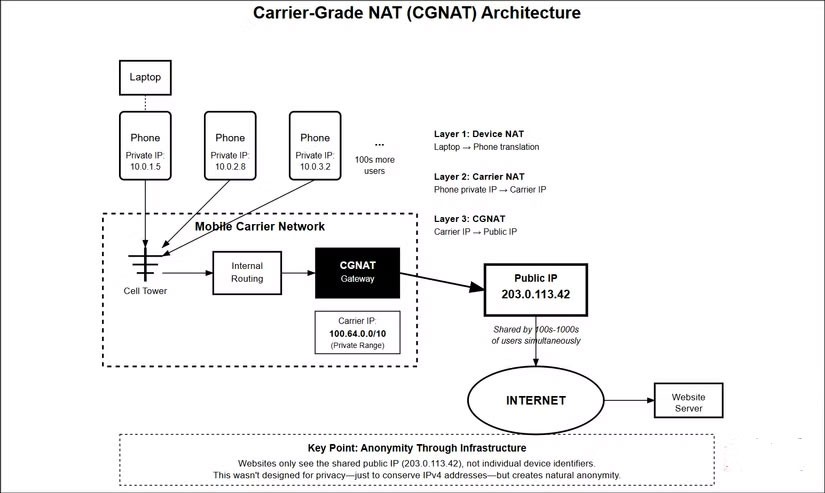
تُوجّه شبكات الهاتف المحمول أيضًا حركة البيانات عبر طبقات متعددة. أولًا، يتواصل حاسوبك المحمول مع هاتفك. يُترجم الهاتف هذا الاتصال عبر شبكته الداخلية. ثم يُعيد نظام CGNAT الخاص بشركة الاتصالات ترجمة هذا الاتصال قبل الاتصال بالإنترنت. تُضيف كل طبقة مستوى آخر من الفصل بينك وبين المواقع الإلكترونية التي تزورها.
للوهلة الأولى، قد يبدو أن شركات الاتصالات تحمي خصوصيتك، لكن هذا ليس الهدف. صُممت CGNAT لتوسيع نطاق عناوين IPv4 المتناقصة ، وليس لحماية هويتك. أي إخفاء هوية تحصل عليه هو مجرد أثر جانبي لضياعك في بنية تحتية مشتركة.
كيفية تغيير عنوان IP باستخدام نقطة اتصال الهاتف المحمول
أسهل طريقة لتغيير عنوان IP الخاص بك هي استخدام نقطة اتصال هاتفك. ما عليك سوى توصيل جهاز الكمبيوتر بالشبكة، وتفعيل وضع الطيران وإيقافه، وستحصل على عنوان IP جديد فورًا.
ملاحظة : عادةً ما يمنحك تفعيل وضع الطيران عنوان IP جديدًا، ولكن في بعض الأحيان تمنحك شركات الاتصالات عنوان IP نفسه. في هذه الحالة، كرّر الخطوات - وستُعيّن لك الشبكة عنوانًا مختلفًا في النهاية.
في كل مرة تقطع اتصالك بشبكتك الخلوية ثم تعيد الاتصال بها، يُخصص لك مُشغِّل شبكة الجوال عنوان IP جديدًا من مجموعته. يمتلك مُشغِّلو شبكة الجوال آلاف عناوين IP، ويقومون بتبادلها بين المستخدمين باستمرار. ما عليك سوى فرض هذا التبادل عند الطلب.
يعمل هذا لأن شركات الاتصالات المتنقلة تستخدم تخصيصًا ديناميكيًا لعنوان IP. بخلاف الإنترنت المنزلي، الذي قد يحتفظ بعنوان IP نفسه لأسابيع، فإن اتصالات الهاتف المحمول ستستخدم أي عنوان IP متاح من مجموعة عناوين IP.
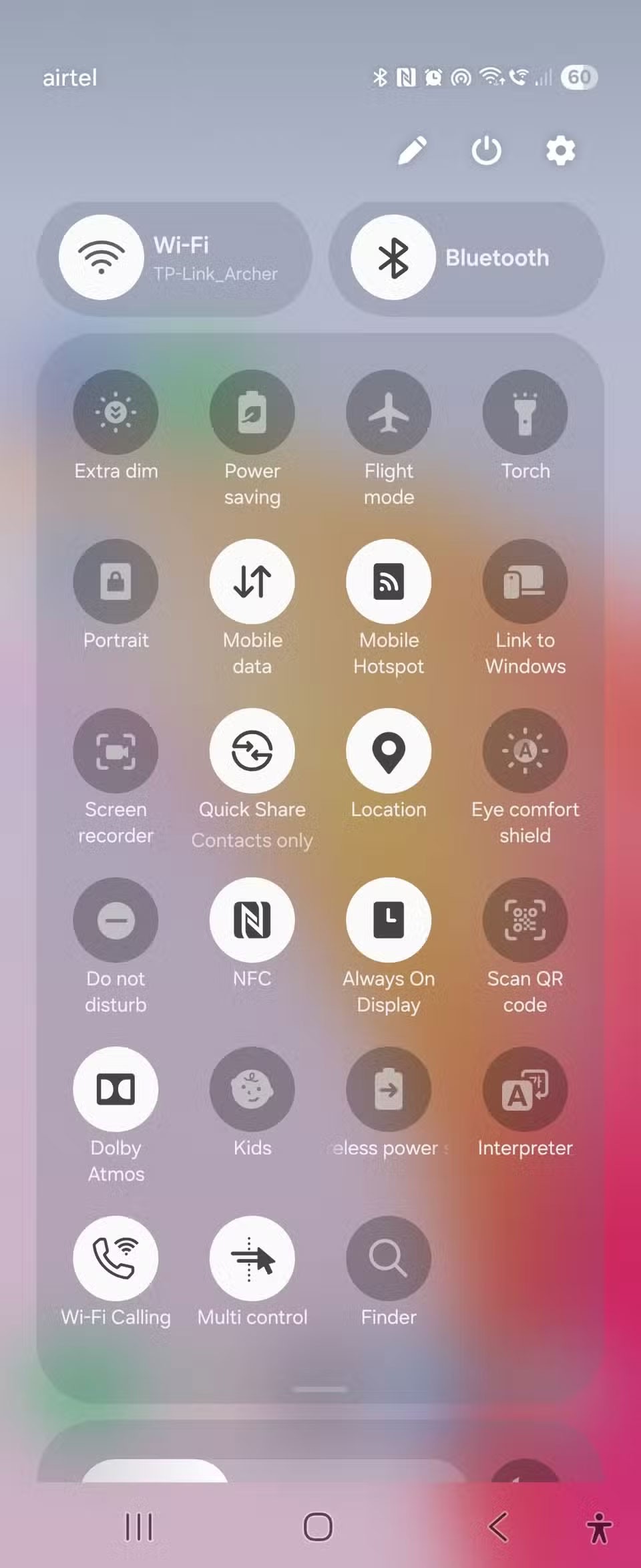
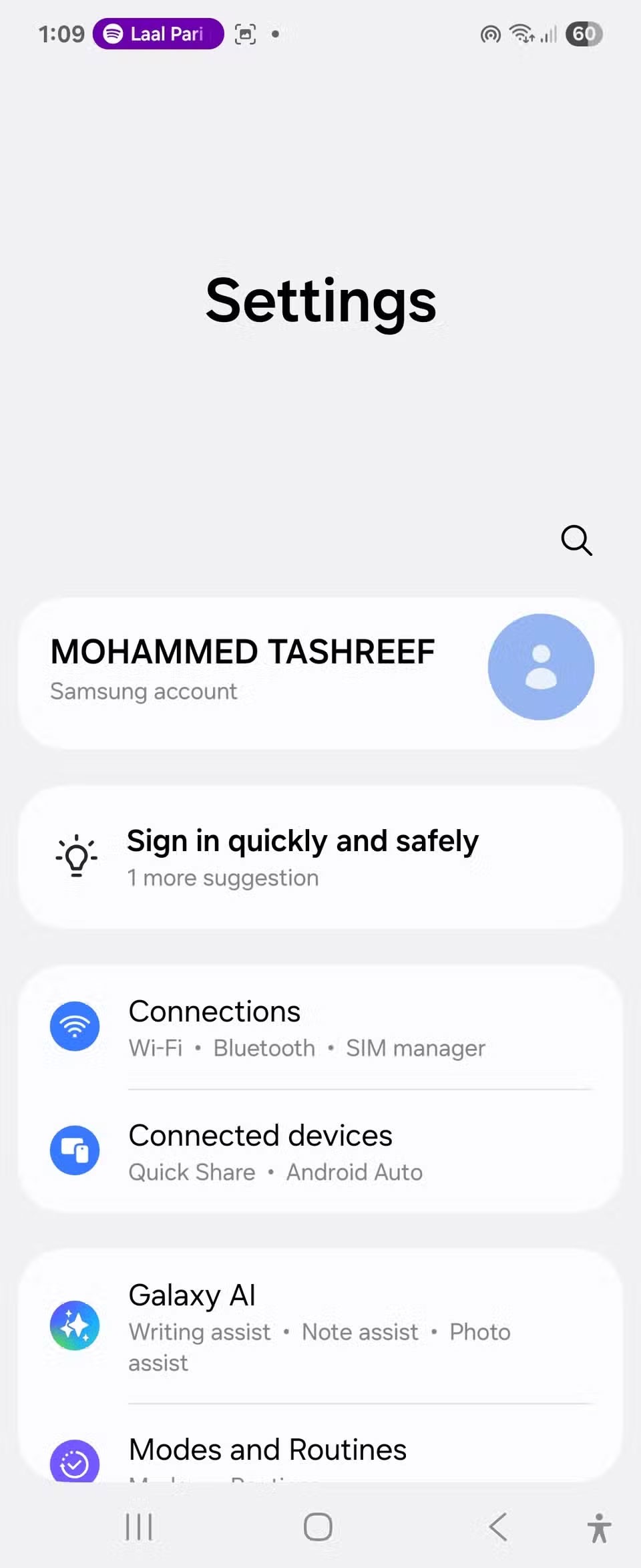
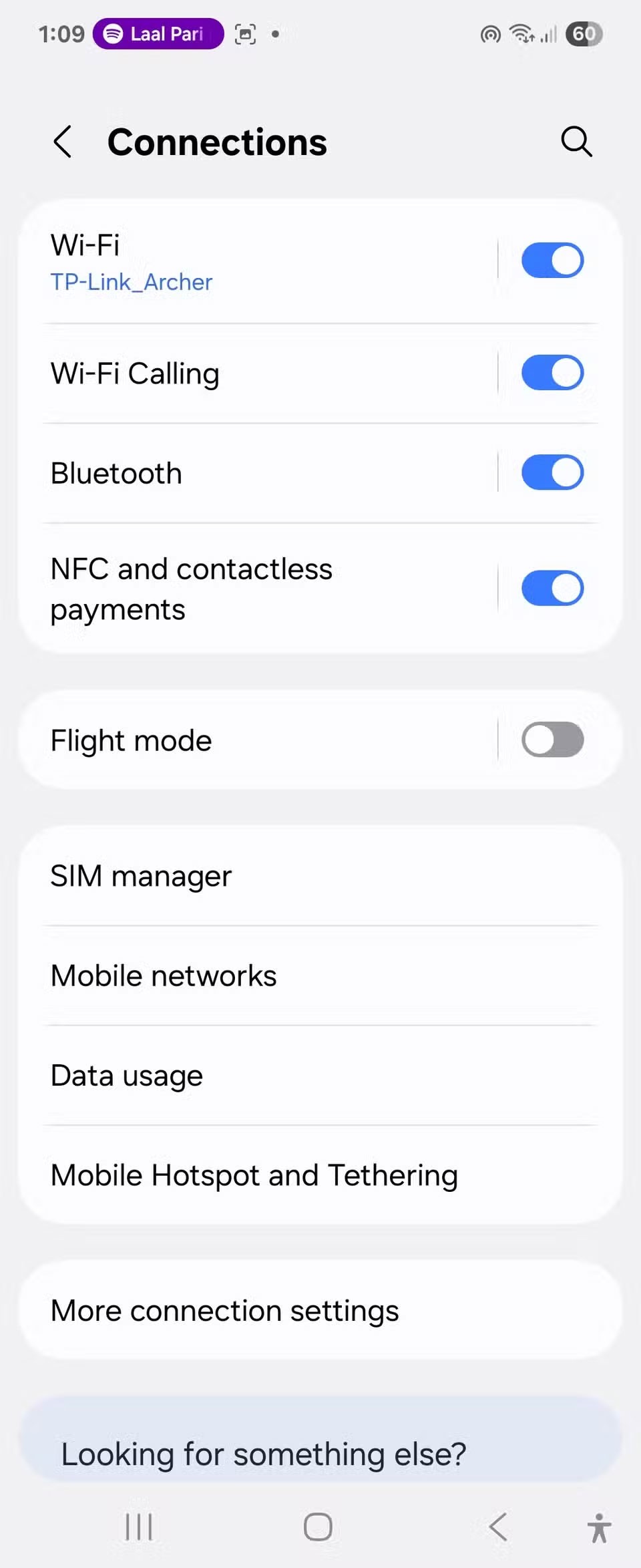
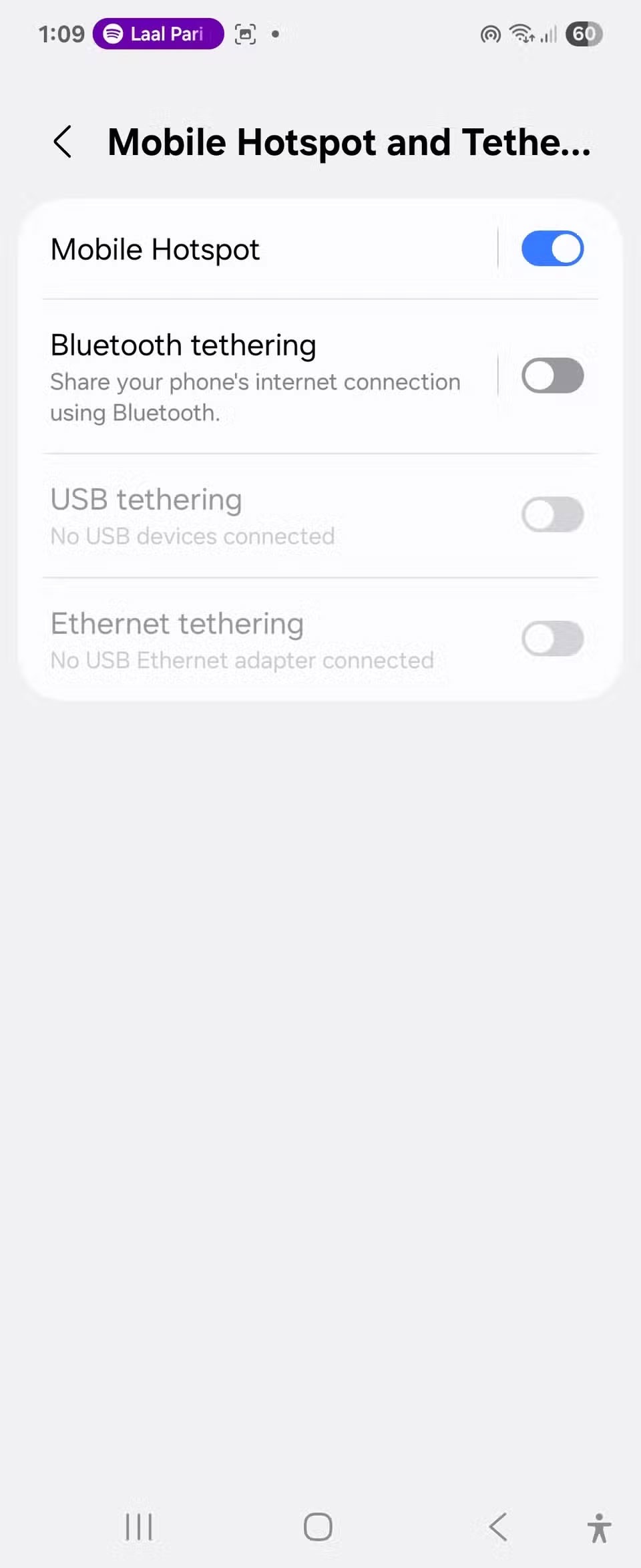
بتشغيل نقطة اتصال هاتفك، يمكنك التبديل بسرعة بين عناوين IP مختلفة من نفس المزوّد دون الحاجة إلى VPN. هذا مثالي للاختبار والبحث والتحايل على القيود المؤقتة - لكن لا تتوقع أن يخدعك أي شخص ينظر عن كثب.
ما هو VPN، وما هي مزاياه وعيوبه؟ لنناقش مع WebTech360 تعريف VPN، وكيفية تطبيق هذا النموذج والنظام في العمل.
لا يقتصر أمان Windows على الحماية من الفيروسات البسيطة فحسب، بل يحمي أيضًا من التصيد الاحتيالي، ويحظر برامج الفدية، ويمنع تشغيل التطبيقات الضارة. مع ذلك، يصعب اكتشاف هذه الميزات، فهي مخفية خلف طبقات من القوائم.
بمجرد أن تتعلمه وتجربه بنفسك، ستجد أن التشفير سهل الاستخدام بشكل لا يصدق وعملي بشكل لا يصدق للحياة اليومية.
في المقالة التالية، سنقدم العمليات الأساسية لاستعادة البيانات المحذوفة في نظام التشغيل Windows 7 باستخدام أداة الدعم Recuva Portable. مع Recuva Portable، يمكنك تخزينها على أي وحدة تخزين USB مناسبة، واستخدامها وقتما تشاء. تتميز الأداة بصغر حجمها وبساطتها وسهولة استخدامها، مع بعض الميزات التالية:
يقوم برنامج CCleaner بالبحث عن الملفات المكررة في بضع دقائق فقط، ثم يسمح لك بتحديد الملفات الآمنة للحذف.
سيساعدك نقل مجلد التنزيل من محرك الأقراص C إلى محرك أقراص آخر على نظام التشغيل Windows 11 على تقليل سعة محرك الأقراص C وسيساعد جهاز الكمبيوتر الخاص بك على العمل بسلاسة أكبر.
هذه طريقة لتقوية نظامك وضبطه بحيث تحدث التحديثات وفقًا لجدولك الخاص، وليس وفقًا لجدول Microsoft.
يوفر مستكشف ملفات Windows خيارات متعددة لتغيير طريقة عرض الملفات. ما قد لا تعرفه هو أن أحد الخيارات المهمة مُعطّل افتراضيًا، مع أنه ضروري لأمان نظامك.
باستخدام الأدوات المناسبة، يمكنك فحص نظامك وإزالة برامج التجسس والبرامج الإعلانية والبرامج الضارة الأخرى التي قد تكون مختبئة في نظامك.
فيما يلي قائمة بالبرامج الموصى بها عند تثبيت جهاز كمبيوتر جديد، حتى تتمكن من اختيار التطبيقات الأكثر ضرورة والأفضل على جهاز الكمبيوتر الخاص بك!
قد يكون من المفيد جدًا حفظ نظام تشغيل كامل على ذاكرة فلاش، خاصةً إذا لم يكن لديك جهاز كمبيوتر محمول. ولكن لا تظن أن هذه الميزة تقتصر على توزيعات لينكس - فقد حان الوقت لتجربة استنساخ نظام ويندوز المُثبّت لديك.
إن إيقاف تشغيل بعض هذه الخدمات قد يوفر لك قدرًا كبيرًا من عمر البطارية دون التأثير على استخدامك اليومي.
Ctrl + Z هو مزيج مفاتيح شائع جدًا في ويندوز. يتيح لك Ctrl + Z التراجع عن إجراءات في جميع أقسام ويندوز.
تُعدّ الروابط المختصرة مفيدةً لإزالة الروابط الطويلة، لكنها تُخفي أيضًا وجهتها الحقيقية. إذا كنت ترغب في تجنّب البرامج الضارة أو التصيّد الاحتيالي، فإنّ النقر العشوائي على هذا الرابط ليس خيارًا حكيمًا.
بعد انتظار طويل، تم إطلاق التحديث الرئيسي الأول لنظام التشغيل Windows 11 رسميًا.
ما هو VPN، وما هي مزاياه وعيوبه؟ لنناقش مع WebTech360 تعريف VPN، وكيفية تطبيق هذا النموذج والنظام في العمل.
لا يقتصر أمان Windows على الحماية من الفيروسات البسيطة فحسب، بل يحمي أيضًا من التصيد الاحتيالي، ويحظر برامج الفدية، ويمنع تشغيل التطبيقات الضارة. مع ذلك، يصعب اكتشاف هذه الميزات، فهي مخفية خلف طبقات من القوائم.
بمجرد أن تتعلمه وتجربه بنفسك، ستجد أن التشفير سهل الاستخدام بشكل لا يصدق وعملي بشكل لا يصدق للحياة اليومية.
في المقالة التالية، سنقدم العمليات الأساسية لاستعادة البيانات المحذوفة في نظام التشغيل Windows 7 باستخدام أداة الدعم Recuva Portable. مع Recuva Portable، يمكنك تخزينها على أي وحدة تخزين USB مناسبة، واستخدامها وقتما تشاء. تتميز الأداة بصغر حجمها وبساطتها وسهولة استخدامها، مع بعض الميزات التالية:
يقوم برنامج CCleaner بالبحث عن الملفات المكررة في بضع دقائق فقط، ثم يسمح لك بتحديد الملفات الآمنة للحذف.
سيساعدك نقل مجلد التنزيل من محرك الأقراص C إلى محرك أقراص آخر على نظام التشغيل Windows 11 على تقليل سعة محرك الأقراص C وسيساعد جهاز الكمبيوتر الخاص بك على العمل بسلاسة أكبر.
هذه طريقة لتقوية نظامك وضبطه بحيث تحدث التحديثات وفقًا لجدولك الخاص، وليس وفقًا لجدول Microsoft.
يوفر مستكشف ملفات Windows خيارات متعددة لتغيير طريقة عرض الملفات. ما قد لا تعرفه هو أن أحد الخيارات المهمة مُعطّل افتراضيًا، مع أنه ضروري لأمان نظامك.
باستخدام الأدوات المناسبة، يمكنك فحص نظامك وإزالة برامج التجسس والبرامج الإعلانية والبرامج الضارة الأخرى التي قد تكون مختبئة في نظامك.
فيما يلي قائمة بالبرامج الموصى بها عند تثبيت جهاز كمبيوتر جديد، حتى تتمكن من اختيار التطبيقات الأكثر ضرورة والأفضل على جهاز الكمبيوتر الخاص بك!
قد يكون من المفيد جدًا حفظ نظام تشغيل كامل على ذاكرة فلاش، خاصةً إذا لم يكن لديك جهاز كمبيوتر محمول. ولكن لا تظن أن هذه الميزة تقتصر على توزيعات لينكس - فقد حان الوقت لتجربة استنساخ نظام ويندوز المُثبّت لديك.
إن إيقاف تشغيل بعض هذه الخدمات قد يوفر لك قدرًا كبيرًا من عمر البطارية دون التأثير على استخدامك اليومي.
Ctrl + Z هو مزيج مفاتيح شائع جدًا في ويندوز. يتيح لك Ctrl + Z التراجع عن إجراءات في جميع أقسام ويندوز.
تُعدّ الروابط المختصرة مفيدةً لإزالة الروابط الطويلة، لكنها تُخفي أيضًا وجهتها الحقيقية. إذا كنت ترغب في تجنّب البرامج الضارة أو التصيّد الاحتيالي، فإنّ النقر العشوائي على هذا الرابط ليس خيارًا حكيمًا.
بعد انتظار طويل، تم إطلاق التحديث الرئيسي الأول لنظام التشغيل Windows 11 رسميًا.













